
小伙伴们好?。裉炖献:痛蠹曳窒硪桓霭粗付ù问馗聪允臼莸募记?。
先来看数据源和要实现的效果:
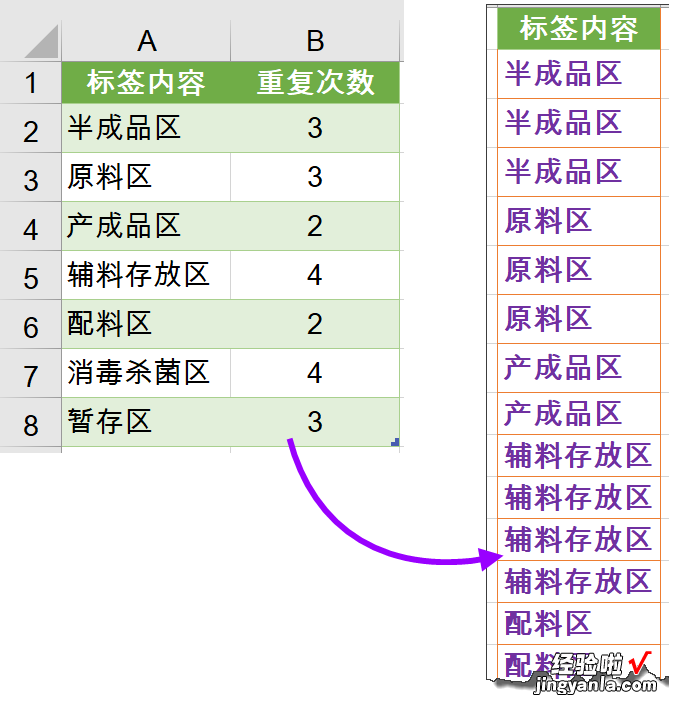
咱们的最终目的,是希望按照B列指定的次数,来重复显示A列的标签内容 。
函数控们的方法是这样的:
在D2单元格中输入一大串公式,按住Ctrl Shift不放 , 按回车,然后下拉公式 。
=IFERROR(INDEX(A:A,SMALL(IF(B$2:B$8>=COLUMN(A:Z),ROW($2:$8)),ROW(A1))),"")
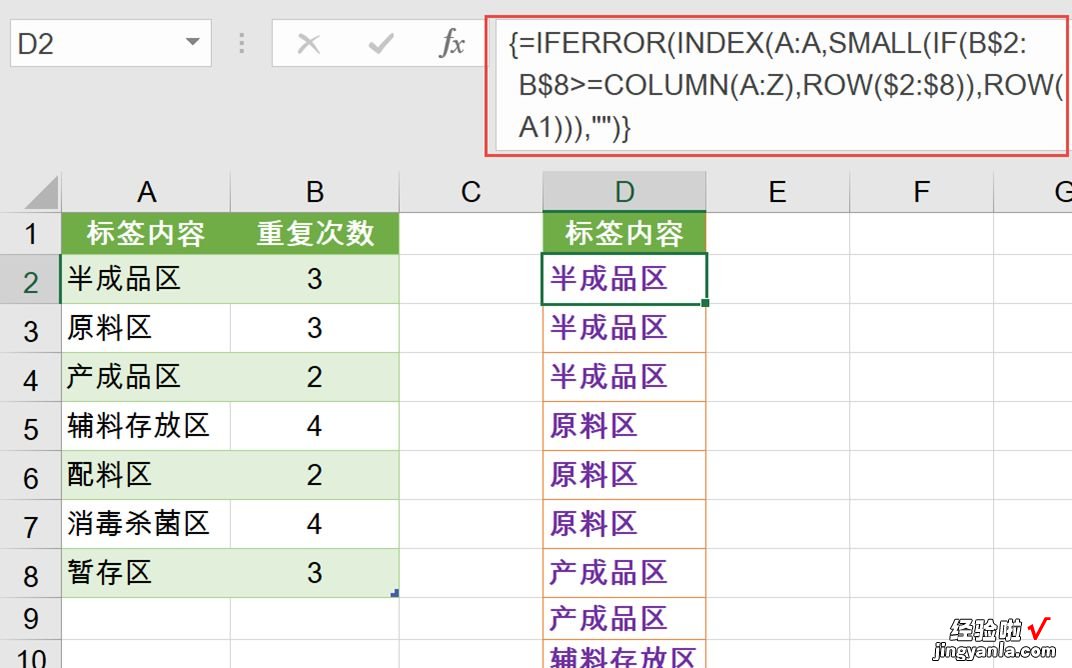
看到这样的公式,大多数小伙伴的心情应该是这样的……

其实,如果你使用的2016或是2019版本的Excel,那就简单很多了 。
单击数据区域任意单元格,依次单击【数据】→【自表格/区域】
在Power Query界面中,依次单击【添加列】→【自定义列】,输入公式:
={1..[重复次数]}
这里的[重复次数]是表格中指定次数的字段名称 。
然后点击新插入列的展开按钮→【扩展到新行】 。
按住Ctrl键选中右侧两列,右键→删除列 。
最后依次单击【主页】→【关闭并上载至】,将数据上载到工作表中 , OK了 。

如果数据源中的记录有修改或是增加,只有在【数据】选项卡下点击一下【全部刷新】按钮 , OK了 。
好了,今天咱们的分享就是这些吧 , 祝各位一周好心情!
【按指定次数重复显示,两种方法随意选】图文制作:祝洪忠
